Настройка основных параметров печати
В случае печати документа на настольном принтере вам, возможно, будет достаточно настроек категории General (Документ).
Выбор принтера
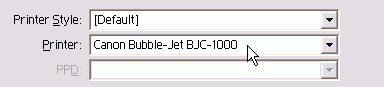
Рис. 17.3. В списке Printer выбирается принтер для печати
Выберите принтер из списка Printer (Принтер) в верхней части диалогового окно Print (рис. 17.3).
Настройка параметров копий
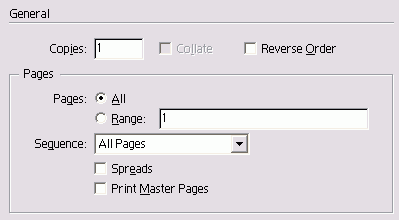
Рис. 17.4. Разделы Copies и Pages настроек печати категории General
- Задайте количество копий в поле Соpies (Копий) – рис. 17.4.
- Установите флажок Collate (Копии в побор) для печати копий по порядку в виде полных комплектов страниц.
- Установите флажок Reverse Order (Обратный порядок) для печати копий начиная с последней страницы.
Используйте опцию Reverse Order при печати на принтерах, которые выводят страницы лицевой стороной вверх.
Настройка параметров страниц
- Установите флажок All (Все), чтобы напечатать все страницы (рис. 17.4).
Или:
Выберите опцию Range (Выборочно), чтобы ввести диапазон печатаемых страниц.
Чтобы напечатать диапазон страниц, используйте дефис, например 4-6. Если хотите напечатать отдельные страницы, поставьте запятую, например 8.9.
- В меню Sequence (Печатать) выберите опцию All Pages (Подряд), Even Pages (Четные) или Odd Pages (Нечетные).
- Установите флажок Spreads (Книжные развороты), чтобы на каждом листе печатались две смежные страницы документа.
- Установите флажок Print Master Pages (Страницы-шаблоны) для печати страниц-шаблонов документа.
Настройка прочих основных опций
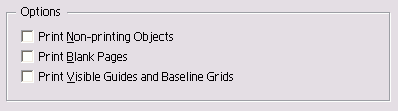
Рис 17.5. раздел Options настроек печати General
- Установите флажок Print Non-printing Objects (Непечатаемые объекты), чтобы вывести на печать непечатаемые объекты (рис. 17.5).
- Установите флажок Print Blank Pages (Пустые страницы) для печати страниц, на которых отсутствуют видимые элементы.
- Установите флажок Print Visible Guides and Baseline Grids (Видимые направляющие и базовые сетки) для вывода на печать направляющих и сеток.